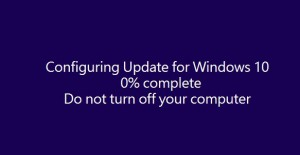 Cumulatieve updates kan heel problematisch zijn voor heel veel Windows zijn 10 gebruikers. Echter, Microsoft is meestal niet in een haast om een snelle oplossing voor dergelijke kwesties presenteren, en de gebruikers worden overgelaten aan alleen of gaan met hen met de hulp van onafhankelijke deskundigen.
Cumulatieve updates kan heel problematisch zijn voor heel veel Windows zijn 10 gebruikers. Echter, Microsoft is meestal niet in een haast om een snelle oplossing voor dergelijke kwesties presenteren, en de gebruikers worden overgelaten aan alleen of gaan met hen met de hulp van onafhankelijke deskundigen.
officiële Beschrijving: Deze update bevat verbeteringen aan de functionaliteit van Windows te verbeteren 10 Versie 1511.
De meest recente cumulatieve update – KB3124262 - is toegetreden tot de stapel van lastige Windows-updates. De vers ingeschreven update is nog een andere loop van eindeloze-ness ingevoerd. Gebruikers hebben gemeld KB3124262 wordt over en weer aan hen aangeboden. De update zal blijven laten zien, tenzij ze handmatig verbergen de patch.
Meer-Win10 gerelateerde problemen:
Windows 10 Fall update Issues
Windows 10 Meest voorkomende fouten
Hier is wat Wilwave gebruiker zegt over de update:
De twee meest recente cumulatieve updates voor Windows 10 Versie 1511 voor x64-systeem KB3124262 en KB3124263 hebben Ok gedownload, maar op Restart ze hebben elkaar ingevroren mijn computer 30%. Na wachten op een uur of zo dwong ik een reboot op beide gelegenheden. Computer dan gereboot Ok, maar beide Cumulatieve updates zitten nog steeds in Windows Update in afwachting van een nieuw begin, hoewel de computer is vele malen hernieuwd.
Wilwave bewering wordt ondersteund door andere Win10 gebruikers, die door middel van de zeer dezelfde problemen zijn geweest. Bovendien, vergelijkbare problemen hebben eerder gebeurd, en als het lijkt, ze zullen opnieuw optreden.
Hoe Fix KB3124262 Issues
Helaas, een officiële fix wordt nog steeds gewacht. Dus, haal diep adem en onderdrukken het verlangen om terug te draaien naar een eerdere versie van Windows.
Of u kunt een door Sachin Venkatesh voorgestelde oplossing proberen, een Microsoft Support Engineer:
Methode 1: Voer een SFC scan (System file checker) scannen.
Hoe de System File Checker tool: https://support.microsoft.com/kb/929833
Methode 2: Voer het DISM gereedschap en controleer of het helpt.
- Druk op Windows + X en selecteer de Opdrachtprompt (beheerder)
- In de Administrator: Command Prompt window, Voer de volgende commando's. Druk op Enter na elke opdracht:
DISM.exe / Online / Cleanup-image / Scanhealth
DISM.exe / Online / Cleanup-image / Restorehealth– Om de beheerder sluiten: Opdrachtpromptvenster, Type Exit, en druk op Enter.
– Run Windows Update weer.


